
動画編集ソフト「Filmora14」にはAIを活用した
動画編集を便利に、簡単にしてくれる機能が多数あります。
ここでは、AIを活用したFilmora14の驚きの機能を2つご紹介します!
私も愛用中!使いやすい!動画編集ソフト
![]()
![]()
![]()
詳しい動画解説
↓↓↓
Filmora14動画編集で使えるAI機能2選
1、
Filmora14のインストールはこちら
2、
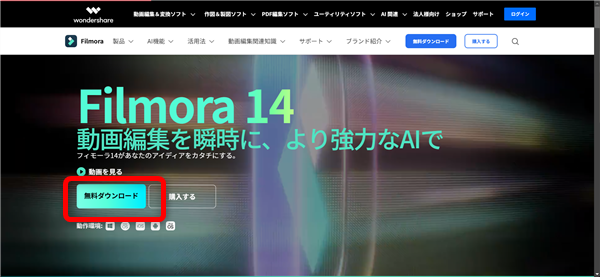
まずは「無料ダウンロード」から機能をいろいろと試せる無料体験版を
インストールして使ってみましょう!
3、AI顔のモザイク
①
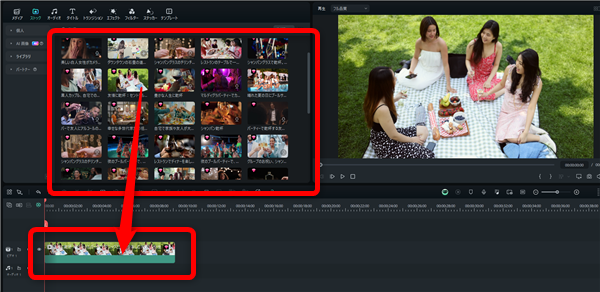
対象の動画ファイルをタイムラインに読み込みます。
②
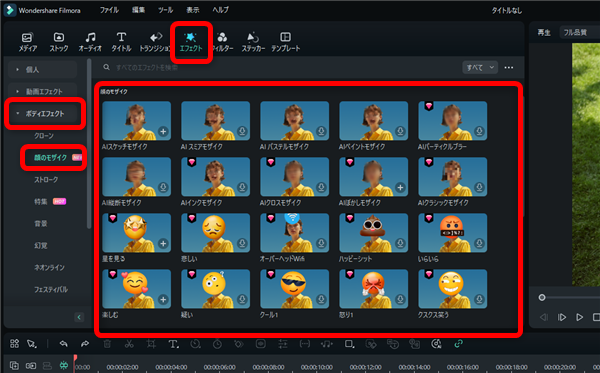
「エフェクト」から「ボディエフェクト」をクリックして「顔のモザイク」を開きます。
③
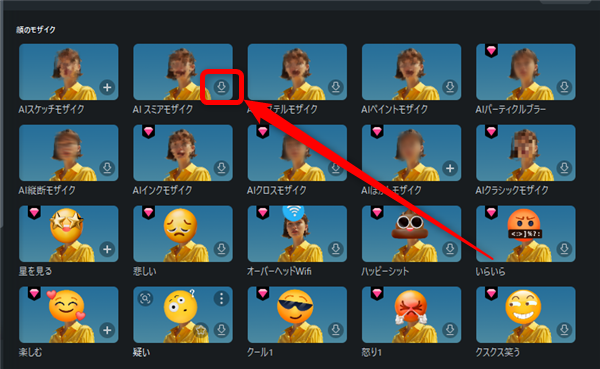
モザイクの種類は多数。顔文字で装飾することもできます。
使いたい素材は、最初「⇓」をクリックしてダウンロードします。
④
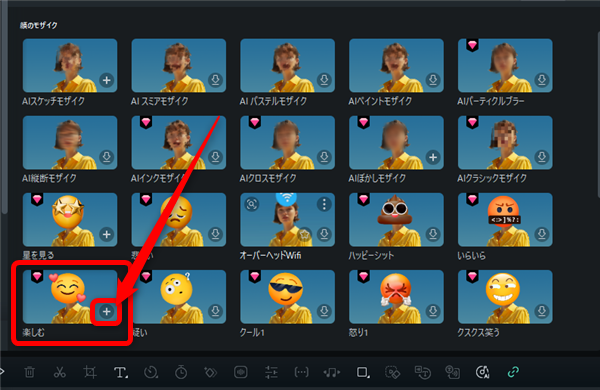
使いたい素材の「+」をクリック
⑤
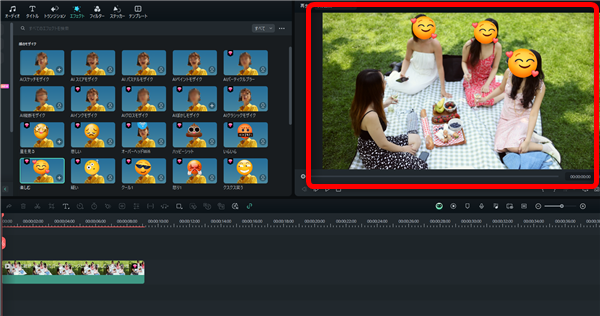
少し待っていると、画面右上のプレビュー画面にモザイクが追加されます。
⑥
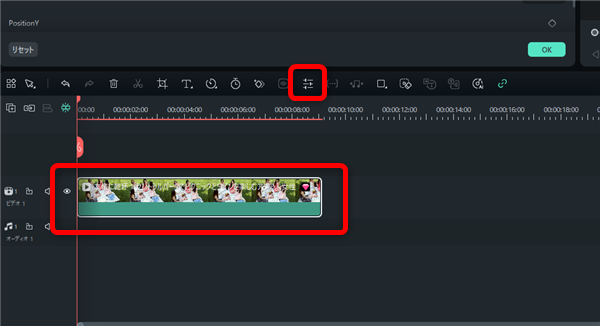
タイムラインをダブルクリックまたはこちらのアイコンをクリックして編集画面を開きます。
⑦
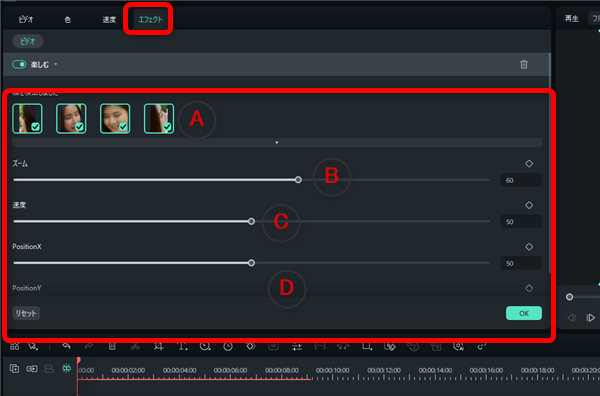
「エフェクト」タブでモザイクの詳細を設定します。
A:モザイクを掛けたい顔の選択
B:モザイクのサイズ
C:モザイクの動きのスピード
D:モザイクの位置の調整。Y軸:縦、X軸:横
⑧
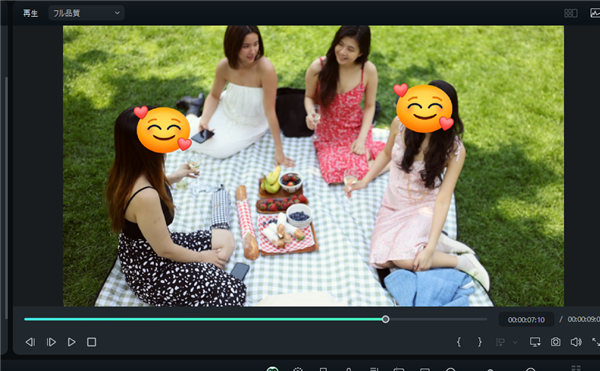
動画の動きに合わせて、選択した顔にモザイクを掛けることができました。
4、AIリップシンク
①
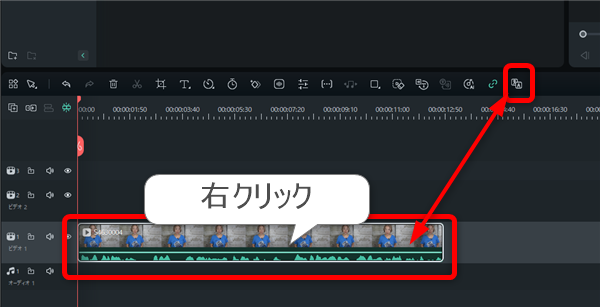
対象の動画ファイルをタイムラインに読み込み、タイムラインを右クリックまたは
こちらの「AI翻訳」のアイコンをクリック
②
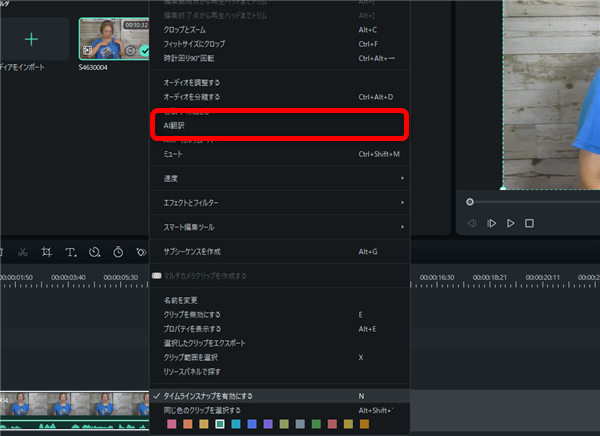
タイムラインを右クリックしたら、開いたメニューから「AI翻訳」をクリック
③
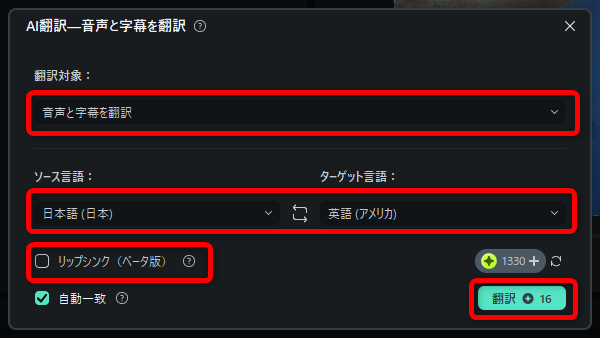
AI翻訳設定画面が開くので、
翻訳対象は「音声と字幕を翻訳」を選択
ソース言語は「動画の元の言語」、ターゲット音声は「翻訳後の言語」を選択
「リップシンク」にチェックを入れて「翻訳」をクリック
※こちらはクレジットを消費します。
④
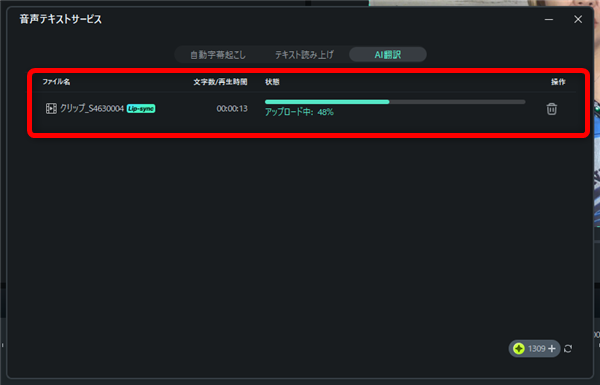
翻訳中…
⑤
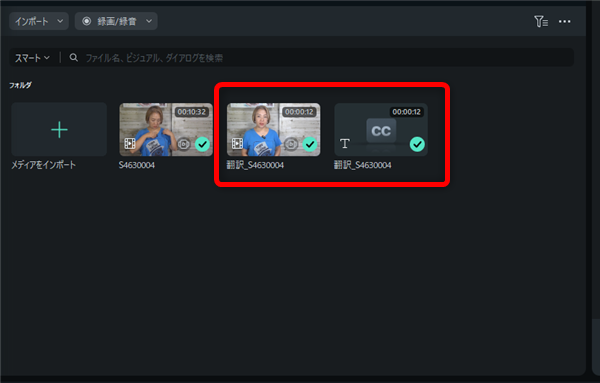
翻訳後の映像ファイルと字幕ファイルが作成されました。
⑥
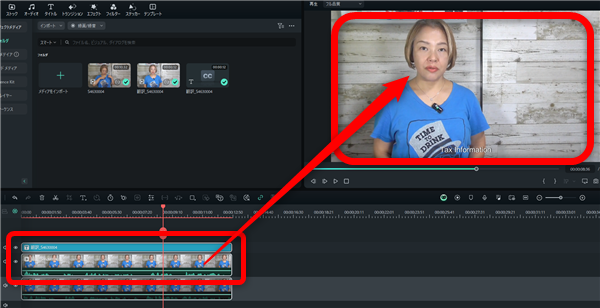
タイムラインに翻訳後の映像と字幕のタイムラインが追加され、
プレビュー画面を再生してみると、
⑦

口元の動きが不自然ではない自然な翻訳後の動画が作成されています。
私も愛用中!使いやすい!動画編集ソフト











